win11扬声器被禁用怎么恢复 win11扬声器被禁用怎么办
更新时间:2023-08-28 14:27:44作者:zheng
我们可以在win11电脑中看视频,听音乐放松自己,而这都需要音频输出,有些用户在使用win11电脑的时候就发现电脑没有声音了,右下角的任务栏中显示扬声器被禁用了,这该如何解决呢?今天小编就教大家win11扬声器被禁用怎么恢复,如果你刚好遇到这个问题,跟着小编一起来操作吧。
推荐下载:win11中文版
方法如下:
1、在电脑右下角选中音量图标,鼠标右击。
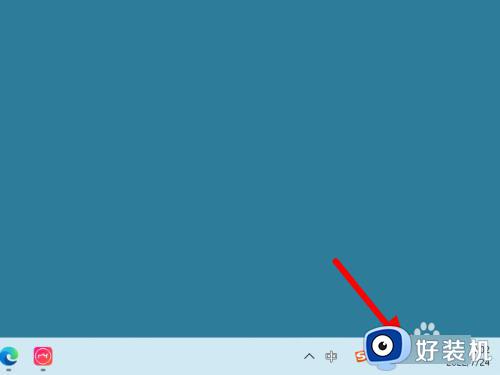
2、出现选项,点击声音问题疑难解答。
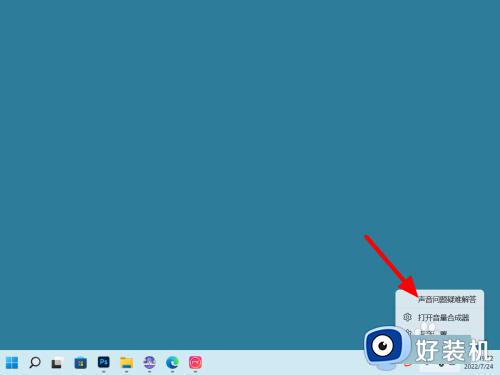
3、出现选项,选中扬声器,点击下一步。
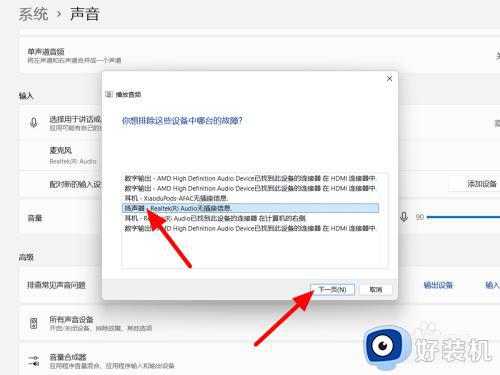
4、出现选项,点击好的。
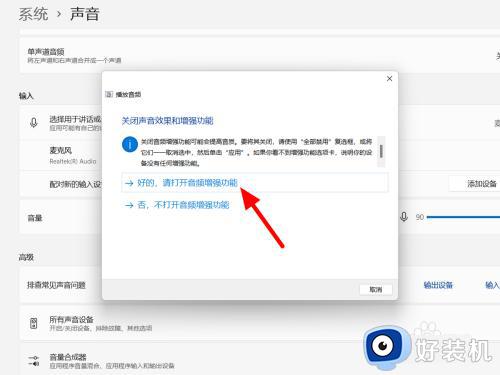
5、这样就解决扬声器被禁用的问题成功。
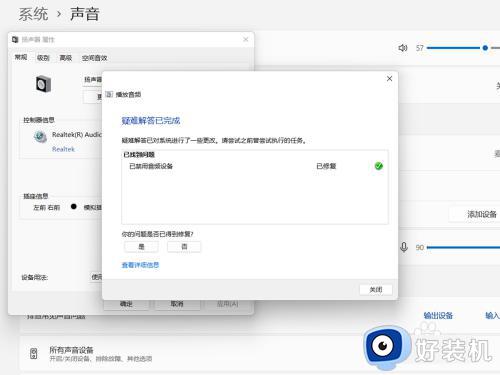
以上就是win11扬声器被禁用怎么恢复的全部内容,有遇到相同问题的用户可参考本文中介绍的步骤来进行修复,希望能够对大家有所帮助。
win11扬声器被禁用怎么恢复 win11扬声器被禁用怎么办相关教程
- win11扬声器被禁用的解决方法 win11扬声器被禁用如何修复
- windows11笔记本扬声器没声音怎么办 win11系统扬声器没声音如何解决
- win11扬声器没声音怎么办 更新win11后扬声器无声音修复方法
- win11系统扬声器没声音怎么办 win11扬声器没有声音如何修复
- 电脑扬声器没声音怎么设置win11 更新win11后扬声器无声音修复方法
- win11没声音提示扬声器无插座信息如何解决 win11没声音提示扬声器无插座信息解决方法
- win11找不到扬声器图标怎么办 win11扬声器图标不见了解决方法
- 电脑扬声器正常但是没有声音win11修复方法
- win11扬声器音质在哪提高 提升win11扬声器音质的方法
- win11喇叭没声音怎么办 如何解决win11扬声器无声音的问题
- win11家庭版右键怎么直接打开所有选项的方法 win11家庭版右键如何显示所有选项
- win11家庭版右键没有bitlocker怎么办 win11家庭版找不到bitlocker如何处理
- win11家庭版任务栏怎么透明 win11家庭版任务栏设置成透明的步骤
- win11家庭版无法访问u盘怎么回事 win11家庭版u盘拒绝访问怎么解决
- win11自动输入密码登录设置方法 win11怎样设置开机自动输入密登陆
- win11界面乱跳怎么办 win11界面跳屏如何处理
win11教程推荐
- 1 win11安装ie浏览器的方法 win11如何安装IE浏览器
- 2 win11截图怎么操作 win11截图的几种方法
- 3 win11桌面字体颜色怎么改 win11如何更换字体颜色
- 4 电脑怎么取消更新win11系统 电脑如何取消更新系统win11
- 5 win10鼠标光标不见了怎么找回 win10鼠标光标不见了的解决方法
- 6 win11找不到用户组怎么办 win11电脑里找不到用户和组处理方法
- 7 更新win11系统后进不了桌面怎么办 win11更新后进不去系统处理方法
- 8 win11桌面刷新不流畅解决方法 win11桌面刷新很卡怎么办
- 9 win11更改为管理员账户的步骤 win11怎么切换为管理员
- 10 win11桌面卡顿掉帧怎么办 win11桌面卡住不动解决方法
